Guía Detallada de Hostinger: Paso a Paso
Hostinger es una reconocida plataforma de hosting que ofrece servicios de alta calidad para la gestión de sitios web. Su panel de control, conocido como hPanel, proporciona una interfaz intuitiva para administrar diversos aspectos de tu hosting. En esta guía, exploraremos paso a paso cómo utilizar Hostinger, centrándonos en los apartados clave, el panel de control, las utilidades y la primera impresión.
1. Registro y Acceso a Hostinger
Paso 1: Registro en Hostinger
Para comenzar, accede al sitio oficial de Hostinger (https://hpanel.hostinger.com/) y regístrate creando una cuenta. Proporciona la información necesaria y elige un plan que se ajuste a tus necesidades.
Paso 2: Acceso a hPanel
Después de registrarte, inicia sesión en hPanel utilizando tus credenciales. Una vez dentro, estarás en el centro de control desde donde gestionarás tu hosting.
2. Explorando hPanel
Apartados Principales
a. Sitios Web
En este apartado, puedes gestionar los sitios web alojados en tu cuenta. Principalmente tienes dos acciones posibles, acceder al panel de administración (wordpress) o administracion central donde está todo lo relacionado con la página web.
Tienes una primera vista de tus páginas web con su nombre y una valoración de rendimiento basica.

*
a.1 Administrar web
Al entrar en el tablero principal de una web en hostinger nos encontramos con acceso a los archivos de nuestra pagina (administrador de archivos), Bases de datos, Panel de control de wordpress (o el que tengamos instalado). Acceso a hosting resources, consejos para mejorar, instalación de asistente IA, lightspeed…
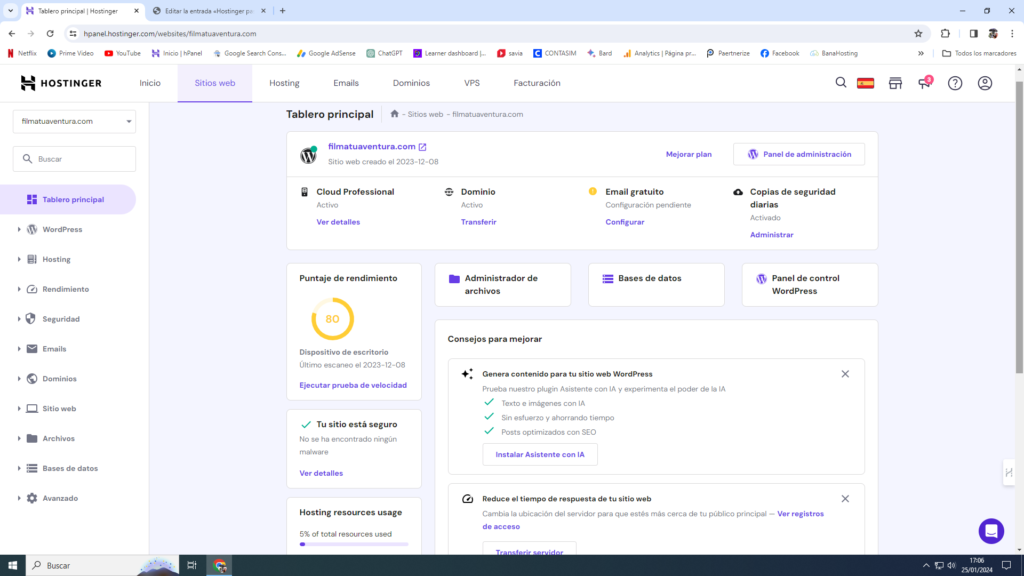
*
Como Puedes ver en la imagen en el lado izquierdo tenemos unos 10 apartados relacionados con la web que se desglosan para trabajar en detalle cualquier focus que necesites. Hostinger en este aspecto para mí es de los mejores. Todo a la mano y fácil de usar. Competente y buena visibilidad.
***
b. Hosting
De primeras al entrar te encuentras con tu hosting actual y visón básica: (ejemplo), servidor francia, 4% uso, Cloud hosting, 5 web alojadas…
Tienes 2 botones uno es “Administrar” que entras en panel del hosting y otro donde se encuentra el “Obtener nuevo plan hosting”.
Todo muy simple sencillo y fácil.
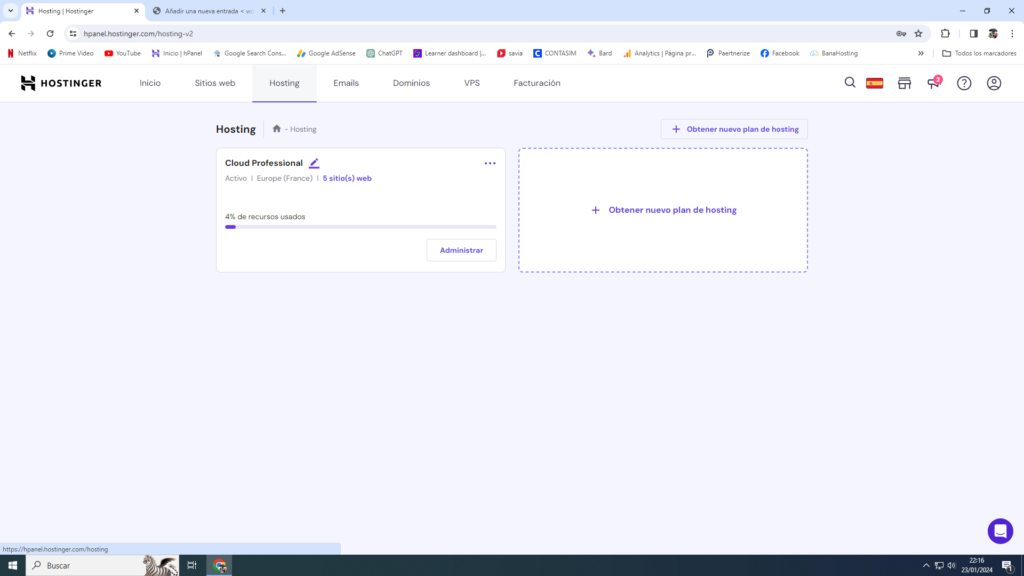
b. Administrar hosting
Nos encontramos en el centro de nuestro hosting aquí podemos encontar varios paneles informativos sobre los procesos y rendimiento de nuestro servicio de hosting. Utilización de disco, Inodos, aumentar plan, uso CPU, uso RAM, procesos de entrada y otros más.
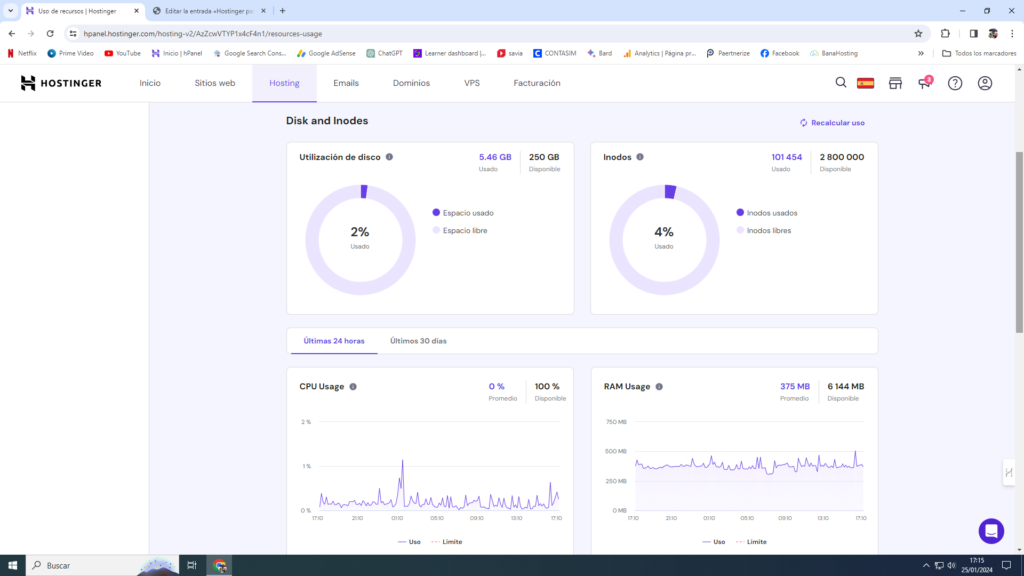
***
c. Emails
Administra tus cuentas de correo electrónico, configura redirecciones y establece filtros para gestionar eficientemente la comunicación.
***
d. Dominios
Aquí podrás gestionar los dominios asociados a tu cuenta, registrar nuevos dominios o configurar redirecciones. Vemos que de modo inical tenemos en pantalla los nombres de los dominios, su fecha de expiración, renovación automatica “activa”.
Si entramos en un dominio llegamos al sitio donde se encuentran los nameservers, posible codigo de transferencia, renovar, privacidad, o conectar tu sitio web al dominio en cuestión.
Como está siendo habitual en estos primeros pasos en hostinger todo es muy sencillo y claro, enfocado a toda clase de usuarios.
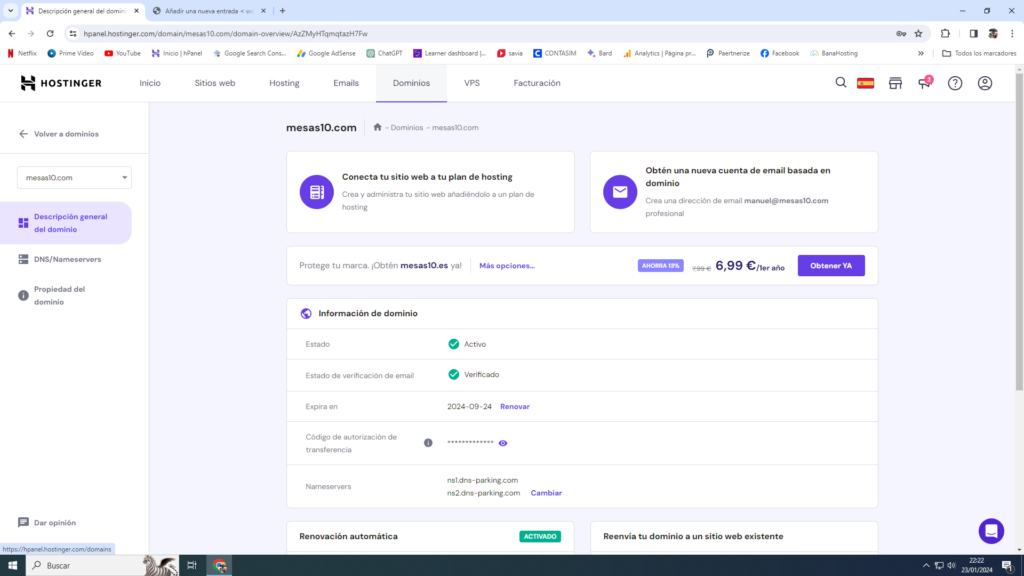
***
e. VPS
Para usuarios avanzados, la sección de Servidores Privados Virtuales (VPS) permite un control más específico sobre la configuración del servidor, además de diferenciarse en ciertas caracteristicas únicas.
Aquí puedes encontrar diferentes ofertas y descripciones de que es un servidor VPS, principales caracteristicas y paquetes que ofrecen. Muy recomendable según el negocio, web o proyecto que tengas en mente.
e. 1. FAQs habituales que encontrarás en esta sección de hostinger.
¿Qué es un Servidor VPS?
¿Qué sistemas operativos están disponibles para el hosting VPS?
¿El VPS es bueno para WordPress?
¿Cuáles son los beneficios del VPS KVM de Hostinger?
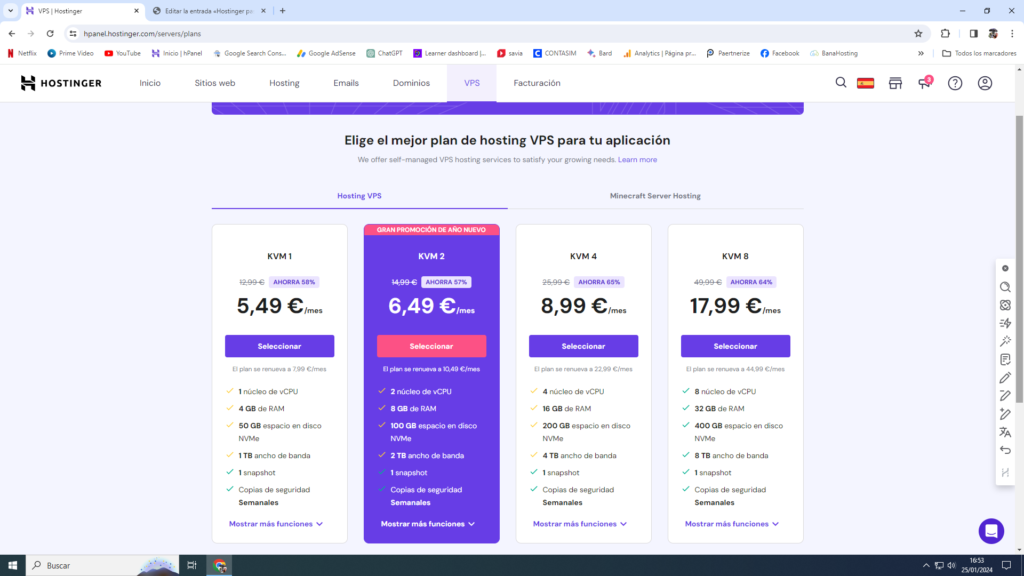
***
f. Facturación
Realiza un seguimiento de tus pagos, actualiza la información de facturación y gestiona las suscripciones desde esta sección.
***
3.Primera Impresión y Recomendaciones
Al ingresar a hPanel, te encontrarás con una interfaz limpia y fácil de navegar. La disposición intuitiva de las secciones facilita la administración del hosting, incluso para aquellos que son nuevos en el mundo del alojamiento web.
Recomendaciones
- Explora cada sección para familiarizarte con las funciones disponibles.
- Con hostinger puedes profesionalizar tu presencia en línea rápidamente.
- Configura regularmente tus ajustes de seguridad y realiza copias de seguridad periódicas.
Con esta guía paso a paso, estarás listo para aprovechar al máximo las funciones de Hostinger y gestionar tu hosting de manera efectiva. ¡Empieza tu experiencia en Hostinger hoy mismo!